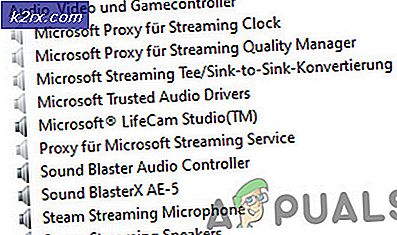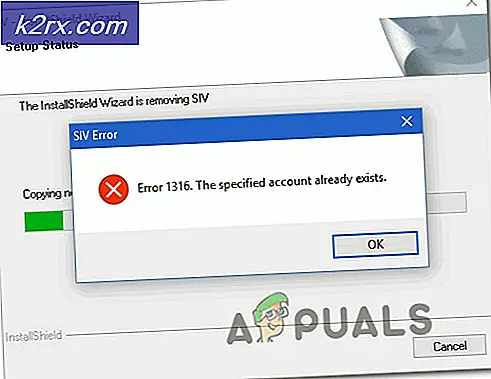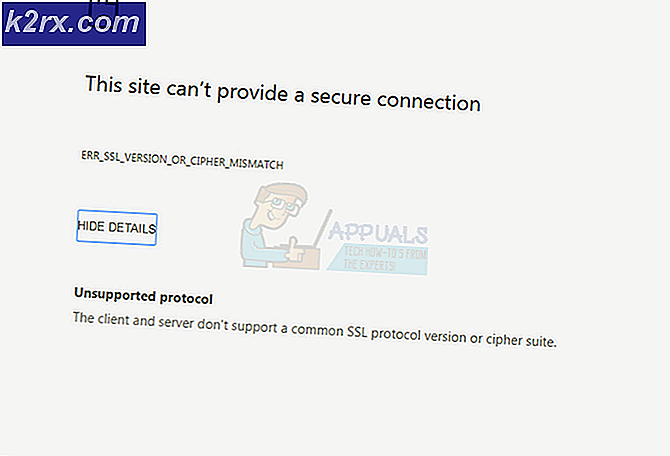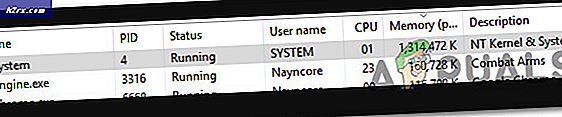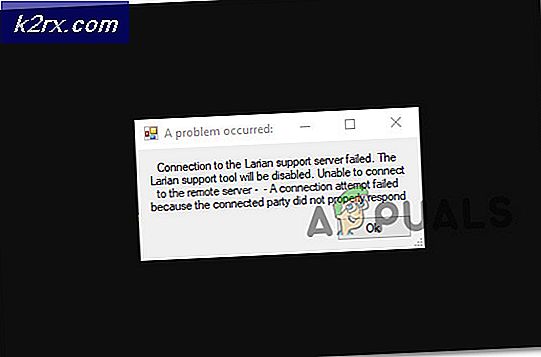Varför visas RalinkLinuxClient i Windows-nätverk
Många Windows-användare står i konflikt efter att ha sett en Ralink Linux Client-post som anges i den här datorn som en del av nätverket . Vid en första anblick ser det ut som om ditt nätverk har hackats, men det är inte så.
Vad är RalinkLinuxClient?
Ralink Linux Client är en intern chipset som används för routrar. Ralink har ett av de största marknadsandelarna när man analyserar de största trådlösa adaptertillverkarna. Ralink Linux Client används av många företag, inklusive Gigabyte, D-Link, HP, Belking, Asus Netgear, etc.
För det mesta är Ralink Linux Client-enheten som visas som en del av ditt nätverk inget att oroa sig för.
Varför visas Ralink Linux Client under Network?
För det mesta kommer Ralink Linux Client att visas i Nätverk eftersom det finns en annan trådlös konfiguration i ditt område som använder samma adressområde som din router - det här kommer att leda till att filtret passerar och visas som en del av ditt nätverk. Detta händer vanligtvis med routrar som arbetar med standard IP-adressintervall.
Dessutom har vissa användare rapporterat att deras Ralink Linux-klient faktiskt identifierades som MAC-adress för en smart-tv som var ansluten till samma Wi-Fi-nätverk. Du kan testa denna teori genom att tillfälligt inaktivera WI-FI-anslutningen från din Smart TV. En annan populär typ av enhet som är känt för att dyka upp som Ralink Linux Client är en utomhuskamera.
Ännu mer är Ralink Linux Client en vanlig förekomst på datorer som har flera nätverkskort. Detta händer visst när du aktiverar två olika Wi-Fi-nätverk inom samma router (2, 5 och 5, 0).
Hantera en Ralink Linux Client-post
Om du ser en eller flera Ralink Linux Client- enheter listade som en del av ditt nätverk under Den här datorn är det viktigt att eliminera risken för ett skadligt hot.
Om du är orolig för att du kan hantera ett brott mot din nätverkssäkerhet, följ Metod 1 för att eliminera den möjligheten. Om du följer metod 1 och du fortfarande ser en Ralink Linux Client- post som är upptagen som en del av ditt nätverk, följer du metod 2 för att förhindra att Ralink Linux Client- spök som härrör från andra enheter visas som en del av ditt nätverk.
Metod 1: Byt namn på ditt WiFi-nätverk och byt lösenord
Även om sådana fall är nästan oerhörda är det teoretiskt möjligt att en enhet som har trängt in i ditt nätverk specifikt heter Ralink Linux Client för att avlägsna alla slags misstankar.
Detta är dock extremt lätt att motverka genom att ändra ditt Wi-Fi-namn och lösenord. Om du gör detta kommer du att eliminera möjligheten att Ralink Linux Client visas som ett symptom på säkerhetsbrott.
Naturligtvis är processen med att ändra ditt Wi-Fi-namn och lösenord beroende av din routerproducent. Eftersom stegen skiljer sig från tillverkare till tillverkare kan vi inte riktigt skapa en slutgiltig guide för att ändra namn och lösenord för ett Wi-Fi. Men här är några tips som gör det enklare för dig:
PRO TIPS: Om problemet är med din dator eller en bärbar dator, bör du försöka använda Reimage Plus-programvaran som kan skanna förvaret och ersätta korrupta och saknade filer. Detta fungerar i de flesta fall där problemet uppstått på grund av systemkorruption. Du kan ladda ner Reimage Plus genom att klicka här- För att ändra Wi-Fi-namn och lösenord måste du komma åt routerns inställningar - men för det behöver du dess IP-adress. För att ta reda på din routers IP-adress, tryck på Windows-tangenten + R för att öppna en körruta. Skriv sedan cmd och tryck på Enter för att öppna Kommandotolken.
- I Kommandotolken skriver du ipconfig och trycker på Enter för att få en översikt över din IP-konfiguration . Kolla sedan till adressen som är kopplad till Default Gateway - det är din routers IP-adress.
- Kopiera routerns IP-adress och klistra in den i navigeringsfältet i din webbläsare och tryck på Enter. Därefter måste du göra en online-sökning på standardinställningarna för konto och lösenord för att kunna logga in.
- Sätt sedan in användarnamnet och lösenordet för att få tillträde till routerns inställningar. Från och med den här tiden är installationen mycket beroende av din tillverkare, så hänvisa till den officiella dokumentationen som är kopplad till din routermodell om du fastnar.
När du lyckas ändra namn och lösenord för ditt Wi-Fi-nätverk, kommer alla utomstående att bli förhindrade - du kommer inte längre se en Ralink Linux Client- post om ditt nätverk bryts.
Om du ändrade WI-Fi-inställningarna utan effekt, hänvisar du till Metod 2 för steg för att ta bort spök Ralink Linux Client- poster från den här datorn .
Metod 2: Inaktivera Windows Connect Now-tjänsterna
Om du ändrar namnet och lösenordet för din router gjorde inte Ralink Linux Client försvinn från den här datorn, det är uppenbart att du inte hanterar ett skadligt hot. Istället är det förmodligen ett klassiskt fall av Ralink Linux Client- spöken som faktiskt saknar säkerhetsrisk.
Men om det är en distraherande syn kan du enkelt förhindra att Ralink Linux Client- spöken visas som en del av ditt nätverk. Här är det enklaste sättet att göra Ralink Linux Client- spökena borta genom att inaktivera Windows Connect Now-tjänsten:
- Öppna File Explorer, högerklicka på Den här datorn och klicka på Hantera . Klicka sedan på Ja vid UAC (User Account Control) -prompten.
- Dubbelklicka på Tjänster och program i Datorhantering och dubbelklicka sedan på Tjänster .
- Bläddra igenom listan Servicer och hitta Windows Connect Now- tjänster. Högerklicka sedan på den och välj Egenskaper (eller dubbelklicka på den).
- Gå till fliken Allmänt i Windows Connect Now- egenskaper och ändra starttypen till Disabled. Glöm inte att slå på Apply för att spara ändringarna.
När du har gjort det här och startat om din dator, ska de otäcka Ralink Linux Client- spöken inte längre dyka upp i den här datorn som en del av ditt nätverk.
PRO TIPS: Om problemet är med din dator eller en bärbar dator, bör du försöka använda Reimage Plus-programvaran som kan skanna förvaret och ersätta korrupta och saknade filer. Detta fungerar i de flesta fall där problemet uppstått på grund av systemkorruption. Du kan ladda ner Reimage Plus genom att klicka här